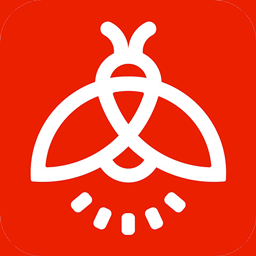华硕ET2221INKH一体机一键u盘装系统教程
作者:佚名 来源:57自学网 时间:2023-04-03
华硕ET2221INKH一体机是一款整体时尚简约,品质卓越的PC新品,非常适合现代家居的设计风格和布局理念。实际中主要用于游戏、影音娱乐和日常办公。本文将为您介绍华硕ET2221INKH一体机一键u盘装系统教程。
相关推荐:华硕ET2221INKH一体机如何制作u盘系统安装盘

具体详细步骤如下:
a、做一个57自学网的u盘,把下载的系统镜像文件保存在GHO文件夹下。
(点击下载==〉U盘启动盘制作工具下载)
b将u盘连接到电脑上,在重启等待画面时,快速按下启动快捷键“F12”(友好链接提示==>u盘启动快捷键)进入启动项窗口,[01]运行u盘大师win8PE安装维护版(新机),回车确认。
(点击查看==〉57自学网u盘启动盘制作教程【u盘安装系统图文教程】)

c .在“PE系统”页面中,我们单击“打开”选项,并选择先前存储在u盘中的下载图像文件。如下图所示:

d .正常情况下,安装工具会自动加载系统镜像包的安装文件,我们只需要选择安装位置即可。(默认为c盘),点击“执行”即可。

e看到弹出的提示框,点击确定即可,如下图所示:

f此时,你只需要耐心等待几分钟。操作完成后,电脑会有提示。只需点击“是”重新启动计算机。

g重启电脑后,系统会自动进行安装过程,只需等待系统安装完成即可。最后一步进入系统桌面前,会再次重启,操作彻底完成。

综上所述,就这些华硕ET2221INKH一体机一键u盘装系统教程。想要安装自己的华硕ET2221INKH一体机一键u盘系统的用户,不妨按照以上步骤操作。